O 3D Warehouse é uma ferramenta essencial no mundo de modelagem 3D, a maior biblioteca de blocos 3D do mundo disponibiliza uma diversidade enorme de blocos. Contando com decorações, adornos e até modelagem de edificações completas.
Frequentemente a biblioteca vem sofrendo algumas mudanças para melhorar a qualidade e facilitar ainda mais o processo para os usuários.
Agora você pode adicionar e personalizar os atributos de seus modelos de produto, incluindo dimensões, classificações e links para recursos em seu site.
E essa não foi a única melhoria! Antes de te falar as 10 dicas para otimizar seu uso no 3D Warehouse, vamos te contar algumas novidades que valem a pena ser citadas!
- Catálogos novos e aprimorados:
Os fabricantes agora têm um local específico onde podem expor sua marca, apresentar linhas de produtos e, é claro, apresentar seus produtos. Isso significa que você terá uma página única para manter seus modelos organizados.
- Miniaturas de produtos personalizados:
Há momentos em que uma miniatura do SketchUp não captura os detalhes dos blocos e mesmo não sendo um recurso novo nem todos sabem que você pode adicionar suas próprias imagens personalizadas como miniaturas de modelo. Basta escolher uma foto de renderização do produto, ir para a página do produto e editar o produto. Você verá a miniatura atual. Clique nele e carregue a imagem do produto que você gosta!
- Mostre sua marca
De acordo com o tema, temos algumas atualizações que ajudarão a apresentar seus blocos aos usuários certos. Estamos apresentando uma nova página de marca para ajudá-lo a navegar pelas 1.900 marcas no 3D Warehouse. Os usuários podem navegar para encontrar a marca que procuram, pesquisar e filtrar marcas por categoria e subcategoria, e mais opções ainda estão por vir!
Agora vamos as nossas dicas! No 3D Warehouse qualquer pessoa ou empresa pode criar os seus blocos e subir na plataforma, claro que isso gera vantagens e desvantagens, a vantagem é que cada vez mais o acervo aumenta e a desvantagem é que isso aumenta as possibilidades de terem blocos com má qualidade.
Mas vamos mostrar para vocês como driblar essa desvantagem e obter blocos de qualidade para sua modelagem.
1. Pontos essenciais para verificar em um bloco:
Para obter blocos de qualidade, é necessário se atentar a alguns pontos.
- Modelagem;
- Textura/Material;
- Escala;
A junção desses 3 pontos é o segredo. Se o bloco possui uma boa modelagem, com texturas de qualidade e na escala certa, provavelmente o bloco será de qualidade.
2. Faça a pesquisa em idiomas diferentes:
No 3D Warehouse é possível realizar a pesquisa por blocos em diversos idiomas. Nós sempre recomendamos realizar a pesquisa do mesmo bloco em português e em inglês para verificar as possibilidades que aparecerá nos dois idiomas. Alguns blocos terão opções com mais qualidade em inglês e alguns em português. Veja o exemplo:
Ao pesquisar em português “cadeira” aparecem alguns blocos de qualidade, porém ao pesquisar em inglês “chair”, obtemos um número maior de blocos de qualidade.
Português:
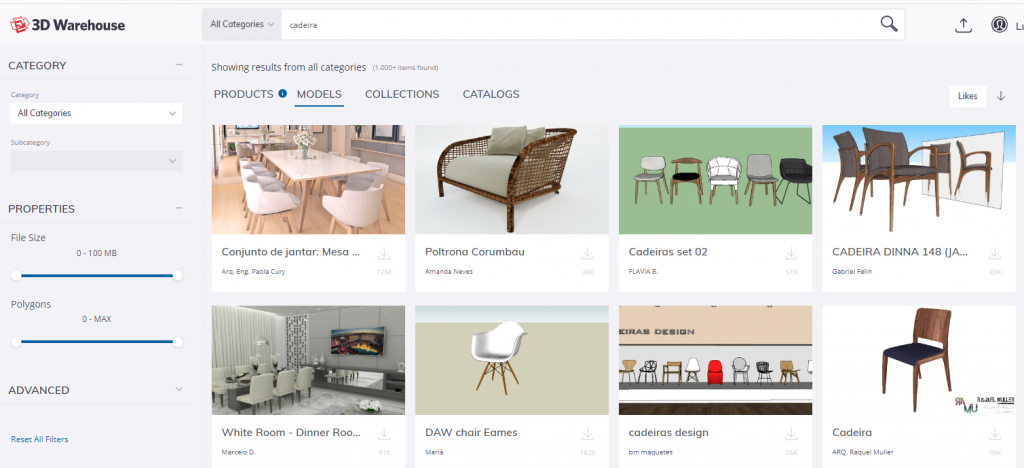
Inglês:
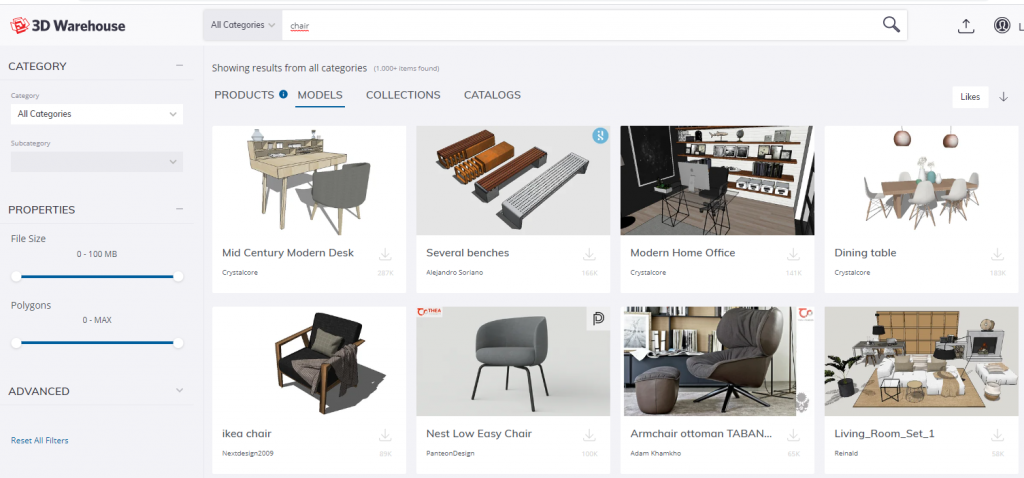
3. Mude o filtro de pesquisa:
No 3D Warehouse é possível filtrar a procura dos seus blocos, por relevância, curtidas, popularidades, autor, título, entre outros.
Algumas dessas categorias podem trazer blocos que não possuem muita qualidade, por isso é importante sempre filtrar, utilizando os filtros curtidas (Likes) e popularidade (Popularity).
Isso fará que modelos melhores, que outras pessoas já utilizaram e gostaram venham para o topo da página sendo mais fácil encontrá-los.
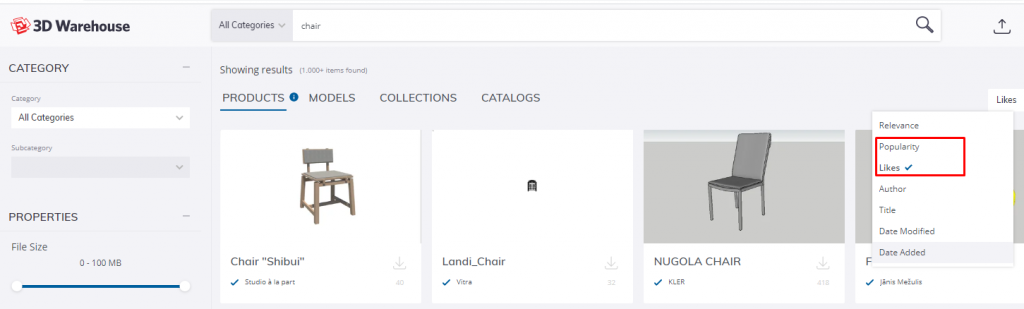
4. Mude a categoria dos blocos para product:
Temos aqui uma novidade que veio para otimizar e ajudar na busca de blocos com qualidade!
Recentemente foi adicionado a aba de Produtos (Products) onde estão disponíveis apenas modelos de produtos do mundo real de empresas verificadas.
Dessa forma você visualiza os blocos de pessoas verificadas, em menor quantidade de blocos porém com uma qualidade maior e mais segurança de inserir um bloco existente no mundo real.
5. Confira as coleções relacionadas aos bloquinhos que escolheu:
Ao achar um bloco de qualidade, acesse a página dele, entre nos detalhes dele e vá em Coleções Relacionadas (Related Collections), lá aparecerá alguns modelos relacionados ao bloco escolhido e que normalmente são blocos com qualidade similar, dos mesmos autores. Isso se torna um ponto positivo na busca dos blocos ideais.
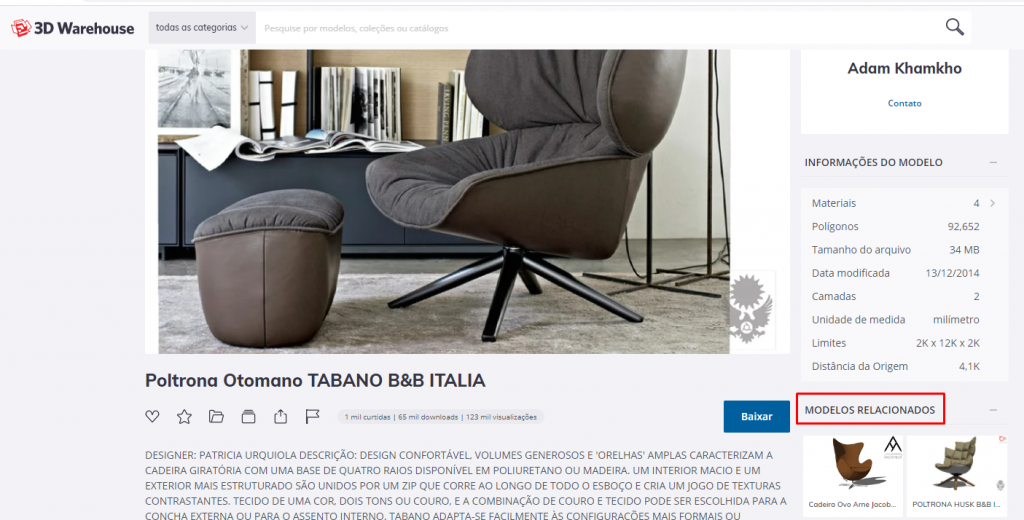
6. Passeie pelas categorias para conhecer mais modelos:
Ao pesquisar um bloco, ao lado esquerdo da página terá o filtro de Categorias (Categories), passeie por essas categorias para conhecer e visualizar novos blocos por área disponível nas categorias.
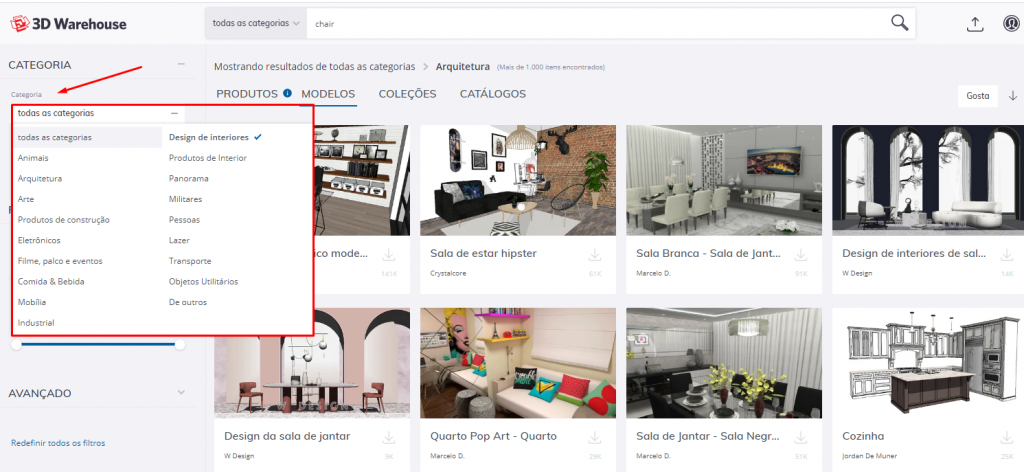
7. Identificando blocos de qualidade:
Voltando ao primeiro ponto citado nestas dicas, os 3 pontos essenciais para blocos de qualidades, são fundamentais.
Você precisa sempre verificar e identificar objetos que sejam “fiéis” ao mundo real. Blocos com qualidades ruim, linhas muito retas, sem contorno, movimento ou “estáticos” não condizem com a realidade e por isso não são blocos com uma boa qualidade para a modelagem ou renderização.
A qualidade de modelagem, um bloco bem projetado, somado com um bom material e escala, tornam um bloco bom para sua modelagem.
Veja o exemplo.
A cama abaixo tem linhas mais retas, com materiais de baixa resolução e fora de escala, isso faz com que não seja um bloco de qualidade, com aspectos reais para a sua modelagem.

Já a cama abaixo, já traz mais movimento, texturas melhores e melhor inseridas, proporcionando um bloco de melhor qualidade para sua modelagem.

Lembrando que os 3 pontos citados podem ser editados em qualquer bloco que você obtenha do 3D Warehouse, porém o foco é sempre pegar blocos que precisem do mínimo de alterações ou nenhuma alteração, pois isso otimizará sua produtividade no SketchUp.
8. Importando texturas do 3D Warehouse:
No 3D Warehouse não é possível apenas obter blocos como camas, poltronas, entre outros, também é possível você obter texturas para utilizar em seu modelo, basta seguir os passos abaixo:
9. Buscando modelos direto da interface do SketchUp:
É possível obter modelos diretamente da interface do SketchUp, de forma rápida e prática, sem precisar abrir a interface do 3D Warehouse. Na bandeja padrão, dentro da aba de componentes, existe uma barra de pesquisa do 3D Warehouse, assim basta pesquisar e ela trará os modelos disponíveis dentro do 3D Warehouse.
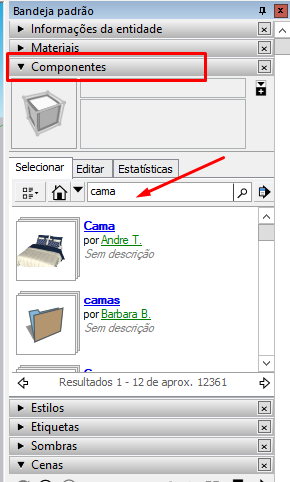
10. Dê um Purge nos modelos baixados:
Sempre que você traz um bloco do 3D Warehouse, podem conter algumas arestas, faces no modelo que não estejam mais visíveis, porém mesmo assim pesa em sua modelagem e isso não é bom, então o recomendado é sempre realizar uma limpeza em seu arquivo.
E é possível fazer isso utilizando um recurso do próprio SketchUp, o “Purge”, basta você acessar:
Janela > Informações do modelo > Estatísticas > Eliminar não usados.
Isso fará com que seu arquivo seja limpo e retire todas as entidades que não estejam sendo usadas no modelo.
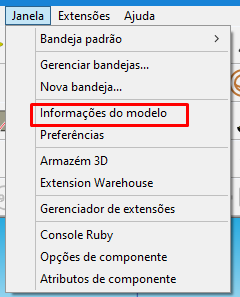
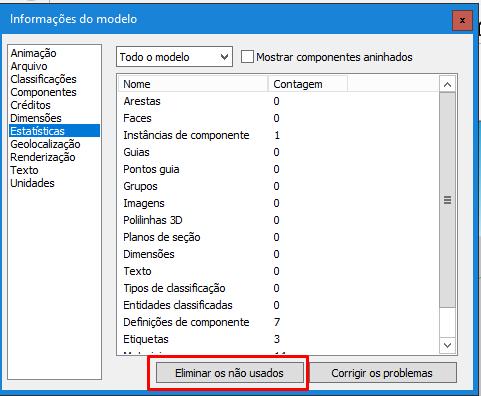
Gostou do Post de hoje? Então acompanhe mais se inscrevendo em nosso blog para receber mensalmente dicas valiosas em nossa newsletter!
Até o próximo post!
Leia Também:
- Você sabe como filtrar os melhores blocos no 3D Warehouse?
- SketchUp completa 20 anos! Conheça mais essa história.
- Uma nova atualização para o SketchUp 2020!
- Atualizações fáceis de usar para o SketchUp Pro 2020.1
- Veja 7 Dicas para trabalhar com colaboração remota no SketchUp!
- Navegando de casa: 10 recursos de aprendizado no SketchUp
- A transformação digital em Design de Interiores Comerciais/Escritórios.
- Projetando locais de trabalho inovadores com a 3DEA da Bulgária
- De móveis e utensílios a espaços de trabalho com tecnologia: Veja o escritório da Grammarly em Kiev
- Design na Starbucks: Produzindo o material certo
- SketchUp Viewer: Experimente todas as realidades do seu projeto
- Desvendando o Outliner, nova função do Sketchup 2020
- Dicas totalCAD: Como se capacitar no periodo de Quarentena
- DICAS TotalCAD: Veja como você pode projetar de casa!
- SketchUp 2020 está aqui.
- Trabalhando com o Outliner no SketchUp
- Paisagismo no SketchUp – Conheça técnicas avançadas.
- 6 Dicas para elaboração de plantas baixas técnicas e humanizadas no SketchUp Pro

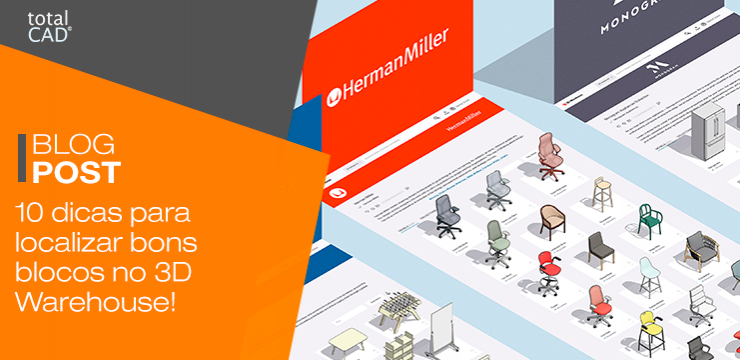
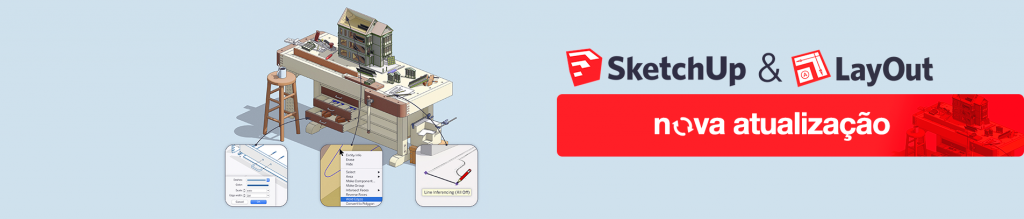



Adorei as dicas . Parabens